Cara Menghapus HUD di Microsoft Flight Simulator
Pertandingan / / August 05, 2021
Microsoft Flight Simulator tidak diragukan lagi adalah salah satu game simulator paling memukau yang pernah kami lihat. Ini memberikan pemandangan udara yang menakjubkan dari tempat-tempat lokal yang eksotis, dari ketinggian ribuan kaki. Anda dapat mengambil tangkapan layar dan menikmati pengalaman terbang sesuka hati. Namun, spesifikasi komputer Anda harus cukup kuat untuk menjalankannya pada setelan grafis tertinggi.
Sayangnya, elemen HUD di layar dapat menjadi gangguan yang tidak diinginkan dengan cara yang sempurna tangkapan layar. Sekarang kami akan menunjukkan kepada Anda bagaimana Anda dapat menghapus HUD dan mendapatkan tangkapan layar yang sempurna di Microsoft Flight Simulator.
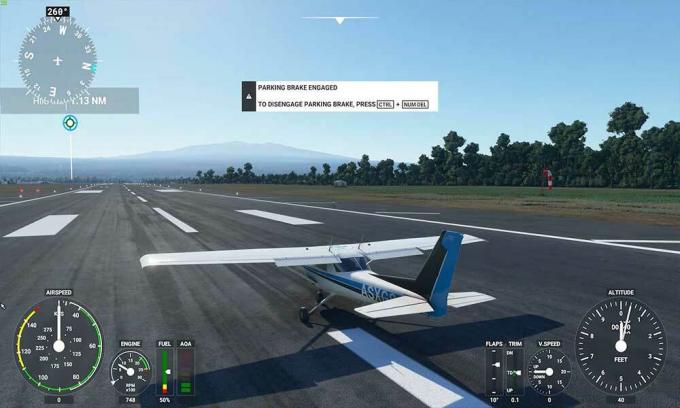
Cara Menghapus HUD di Microsoft Flight Simulator
Untungnya, ada trik cepat dan mudah untuk menghapus elemen HUD dari layar Anda di Microsoft Flight Simulator. Menekan tombol Sisipkan akan segera mengaktifkan kamera Drone, yang mengikuti pesawat Anda. Ini akan membantu Anda melihat pesawat Anda dari luar. Bersamaan dengan itu, itu juga akan langsung menghilangkan semua elemen HUD yang biasanya terlihat saat kamera ini berfungsi.
Biasanya, Anda akan melihat tombol dan pengukur di layar saat melihat pesawat Anda dari luar. Ini memungkinkan Anda memantau kecepatan pesawat, ketinggian, dan beberapa aspek penting lainnya. Menekan tombol Sisipkan secara otomatis juga menonaktifkan semua ini. Anda kemudian akan memiliki layar jernih tanpa tanda HUD dan banyak entitas lain yang tidak perlu.
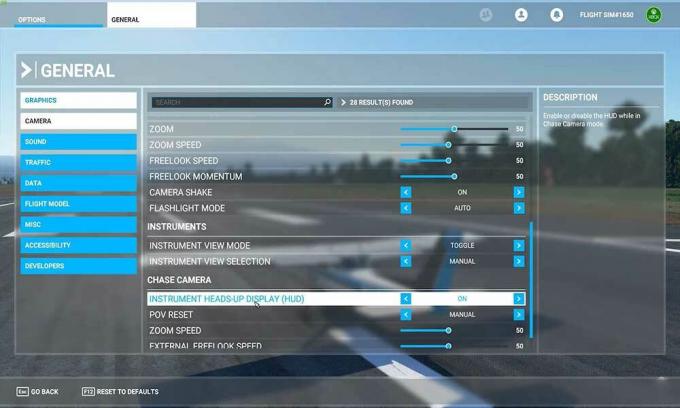
Jika Anda masih melihat tanda apa pun di layar, tanda itu mungkin ada di sana karena pengaturan Bantuan Anda. Anda dapat masuk ke menu yang sesuai untuk menonaktifkannya secara manual.
Buka pengaturan umum, lalu klik pada kamera dan kemudian alihkan "Tampilan Head-Up Instrumen". Ini benar-benar akan mematikan HUD di layar.
Ini bisa berupa titik lewat untuk tujuan Anda, pedoman untuk pendekatan dan penurunan di dekat bandara yang Anda tuju, tempat menarik, dan jenis penanda serupa lainnya.
Itu saja untuk saat ini. Kami harap panduan kami membantu Anda menghapus elemen HUD dari layar Anda dan menangkap tangkapan layar yang sempurna. Sekarang, clihat kami Panduan Windows, Panduan Game, Panduan Media Sosial, iPhone, dan Panduan Android untuk membaca lebih lanjut. Namun, jika aday pertanyaan atau umpan balik, beri komentar dengan nama & ID email Anda. Kami akan mencoba sebaik mungkin untuk segera membalas. Juga, berlangganan kami Saluran Youtube untuk menonton video keren tentang game dan tip dan trik smartphone. Persiapkan dirimu untuk lepas landas sekarang.
Anubhav Roy adalah Mahasiswa Teknik Ilmu Komputer yang memiliki ketertarikan yang luar biasa pada dunia Komputer, Android, dan hal-hal lain yang terjadi di sekitar dunia Teknologi dan Informasi. Dia dilatih dalam Pembelajaran Mesin, Ilmu Data dan merupakan Programmer dalam bahasa Python dengan Kerangka Django.

![Cara Memasang Stock ROM di Astro Mercury [File Flash Firmware / Unbrick]](/f/0b079e875ce8a5f7ec28317263e387e1.jpg?width=288&height=384)

![Cara Memasuki Mode Pemulihan di BQ Mobile BQ-4585 Fox View [Stok dan Kustom]](/f/680a6221493f0c7af14154e68fe58487.jpg?width=288&height=384)